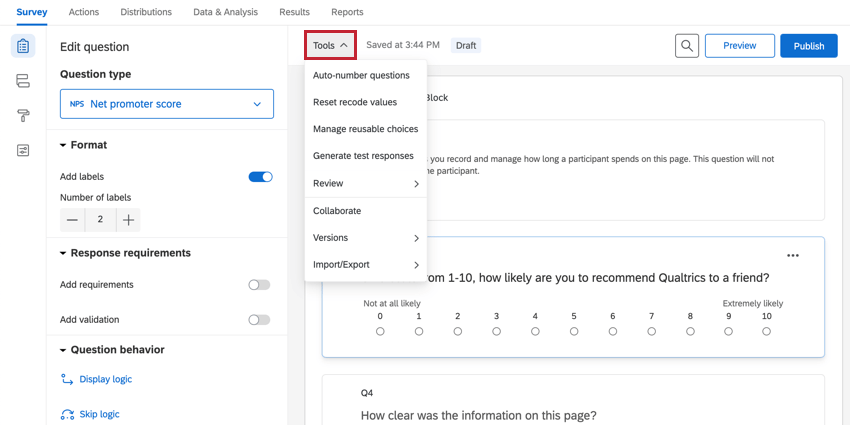Ferramentas de pesquisa
Sobre as ferramentas de pesquisa
ferramentas Pesquisa são recursos que o ajudam a criar pesquisas on-line e a oferecer funcionalidade avançada a elas. Esses recursos incluem opções como numeração automática de perguntas, geração de respostas de teste, revisão da acessibilidade pesquisa e muito mais! Você pode acessar ferramentas pesquisa clicando em Ferramentas ) na guia Pesquisa.
Veja a seguir as diferentes ferramentas pesquisa disponíveis:
- Numerar perguntas automaticamente: Altere os números das perguntas para todas as suas perguntas. Você pode numerar automaticamente de forma sequencial, por bloco ou pelo número de identificação interno.
- Redefinir valores de recodificação: Isso remove os valores de recodificação que você editou de todas as opções em todas as perguntas, substituindo os valores pelo padrão. (Por exemplo, a primeira opção geralmente é igual a 1.)
- Gerenciar opções reutilizáveis: Crie uma lista de opções que possa ser reutilizada em todo o pesquisa.
- Marcação de Pesquisa: Se um administrador Marca tiver criado tags de uso, você poderá marcar seu pesquisa para fins de rastreamento interno. Consulte esta página de suporte para obter mais informações sobre a marcação de questionários como um criador de pesquisa.
- Gerar respostas de teste: Gere respostas fictícias automatizadas para o seu pesquisa para ver como será o conjunto de dados e o relatório antes de enviar o pesquisa aos participantes reais.
Qdica: você pode gerar respostas de teste para projetos EX, mas as etapas são diferentes. Consulte Geração de Respostas de teste (EX) para obter mais informações.
- Revisão:
- Pesquisar e substituir: Localize rapidamente palavras específicas em um pesquisa e substitua-as por outra palavra.
- Retirar formatação: Remover toda a formatação das perguntas selecionadas. Use essa opção se as perguntas do seu pesquisa tiverem fontes ou estilos diferentes que você deseja remover.
Exemplo: Se eu copiar e colar um artigo de um site, posso usar a formatação de faixa para remover todos os estilos (negrito, itálico, tamanhos de fonte etc.) do conteúdo colado. Em seguida, é possível formatar o conteúdo para corresponder à minha pesquisa.
- Verificar acessibilidade da pesquisa: Determine se o seu pesquisa é acessível para os respondentes que usam leitores de tela e receba sugestões para melhorar a acessibilidade do seu pesquisa.
- Analisar pesquisa: Abra as sugestões ExpertReview para sua pesquisa.
- Colaborar: Permite compartilhar sua pesquisa com outro usuário do Qualtrics, para que vocês possam editá-la e/ou analisar os resultados juntos.
- Versões:
- Criar versão: Salve uma versão do seu pesquisa para poder visualizá-lo e restaurá-lo posteriormente, se necessário. Por padrão, o Qualtrics também criará periodicamente versões para você que podem ser visualizadas e restauradas.
- Visualizar histórico de versões: Veja as versões anteriores do seu pesquisa e, se desejar, restaure-as para que se tornem a revisão atual pesquisa.
- Importar/Exportar:
- Pesquisade impressão ” href=”/support/edit-survey/survey-tools/general-tools/print-survey/”>: Use esta opção para imprimir ou salvar uma versão em PDF da sua pesquisa. Este arquivo PDF também pode ser exportado para o seu computador ou dispositivo móvel.
- Importar pesquisa: Importar um pesquisa de um arquivo QSF, TXT ou DOC.
Qdica: É possível usar as opções de exportação e importação para transferir uma cópia do arquivo pesquisa de uma conta para outra sem precisar compartilhe o projeto.
- Exportar pesquisa: Exporte seu pesquisa como um arquivo QSF para ser importado para outra conta.
- Exportar pesquisa para o Word: Exporte seu pesquisa como um documento DOCX do Word que contém o texto simples das perguntas e opções de resposta pesquisa.
Qdica: o documento exportável do Word também pode ser usado como um “dicionário de dados” ou “livro de códigos” para aqueles que precisam saber quais recodificar valores estão associados a cada opção de resposta de resposta.
- Atalhos de teclado: Veja uma lista de atalhos de teclado para o gerador de pesquisas. Também é possível ver essa lista na seção abaixo, Atalhos de teclado do Pesquisa Builder.
Qdica: A verificação ortográfica está disponível nativamente nos navegadores modernos da Web e sinalizará problemas de ortografia no gerador de pesquisas se ela estiver habilitada.
Atalhos de teclado do Pesquisa Builder
Qdica: se o seu Mac não tiver teclas de função visíveis por padrão (por exemplo, F1, F2, F3), você pode manter pressionada a tecla fn para vê-las.
Geral
- Abra esta legenda: command + / (Mac) ou CTRL + / (PC)
- Mover o foco para a avançar seção: command + F6 (Mac) ou CTRL + F6 (PC)
- Mover o foco para a seção anterior: Shift + command + F6 (Mac) ou Shift + CTRL + F6 (PC)
- Mover o foco para o avançar elemento relacionado: command + Espaço (Mac) ou CTRL + Espaço (PC)
- Mover o foco para o elemento relacionado anterior: Shift + command + Espaço (Mac) ou Shift + CTRL + Espaço (PC)
- Pesquisar e substituir: command + H (Mac) ou CTRL + H (PC)
Ações de pergunta
- Adicionar pergunta acima: command + Opção + A (Mac) ou CTRL + Alt + A ( PC)
- Adicione a pergunta abaixo: comando + Opção + B (Mac) ou CTRL + Alt + B ( PC)
- Inserir pergunta:return (Mac) ou Enter (PC)
- Pergunta de saída: Fuga
- Concentre a barra de ferramentas do editor de conteúdo no texto da pergunta: Opção + F10 (Mac) ou Alt + F10 (PC)
- Excluir pergunta: Excluir
Seleção de pergunta
- Selecione a pergunta abaixo: ↓ ou →
- Selecione a pergunta acima: ↑ ou ←
- Estender a seleção para baixo: Shift + ↓
- Estender a seleção para cima: Shift + ↑
- Reduzir o foco sem alterar a seleção: command + ↓ (Mac) ou CTRL + ↓ (PC)
- Aumentar o foco sem alterar a seleção: command + ↑ (Mac) ou CTRL + ↑(PC)
- Selecione ou desmarque uma pergunta: X
- Selecionar todas as perguntas no bloco: command + A (Mac) ou CTRL + A ( PC)
- Desmarque todas as outras perguntas: Shift + N
Ações de bloco
- bloco Enter : return (Mac) ou Enter (PC)
- bloco de saída: Fuga
- Excluir bloco: Excluir
Seleção de bloco
- Selecione avançar bloco: Tabulação
- Selecione o bloco anterior: Shift + Tab
Mover perguntas ou bloco
- Iniciar a movimentação de itens selecionados: Espaço
- Mover o indicador de posicionamento: ↑ ou ↓
- Colocar item(ns): Espaço
- Cancelar operação: Escape
Ferramentas Pesquisa em diferentes tipos de projetos
ferramentas Pesquisa estão disponíveis em muitos tipos diferentes de projetos. As opções descritas nesta página estão disponíveis em:
Há alguns outros projetos que têm ferramentas pesquisa, mas as opções disponíveis são diferentes das descritas nesta página.
- Para Engajamento, Ciclo de Vida, Pesquisa Ad Hoc Colaborador, Pulse e 360, consulte Ferramentas Pesquisa (EX).
- Para Conjoint e MaxDiff, consulte Ferramentas.